Vaše aplikace fotoaparátu iPhonu je rozmazaná a vy nevíte proč. Otevřete aplikaci Fotoaparát, abyste pořídili snímek, ale nic nevypadá jasně. V tomto článku vám vysvětlím, co dělat, když je fotoaparát iPhonu rozmazaný!“
Otřete objektiv fotoaparátu
První věc, kterou musíte udělat, když je fotoaparát iPhonu rozmazaný, je jednoduše otřít objektiv. Většinou je na objektivu šmouha, která problém způsobuje.
Vezměte hadřík z mikrovlákna a otřete objektiv fotoaparátu iPhonu. Nepokoušejte se otírat objektiv prsty, protože to by mohlo situaci jen zhoršit!“
Pokud ještě nevlastníte utěrku z mikrovlákna, vřele doporučujeme toto balení šesti kusů prodávané společností Progo na Amazonu. Za necelých 5 dolarů získáte šest vynikajících utěrek z mikrovlákna. Jeden pro celou rodinu!
Sundejte si pouzdro z iPhonu
Pouzdra na iPhone mohou někdy zakrývat čočku fotoaparátu, takže vaše fotografie vypadají tmavě a rozmazaně. Sundejte si pouzdro z iPhonu a pak zkuste vyfotografovat snímek znovu. Přitom dvakrát zkontrolujte, zda nemáte pouzdro nasazené obráceně!
Zavřete a znovu otevřete aplikaci Fotoaparát
Pokud je fotoaparát iPhonu stále rozmazaný, je na čase probrat možnost softwarového problému. Aplikace Fotoaparát je stejná jako každá jiná aplikace – je náchylná k softwarovým poruchám. Pokud se aplikace zhroutí, může se fotoaparát zobrazit rozmazaný nebo zcela černý.
K odstranění problému někdy stačí aplikaci Fotoaparát zavřít a znovu otevřít. Nejprve otevřete přepínač aplikací na iPhonu dvojitým kliknutím na tlačítko Domů (iPhone 8 a starší) nebo přejetím prstem zespodu nahoru do středu obrazovky (iPhone X).
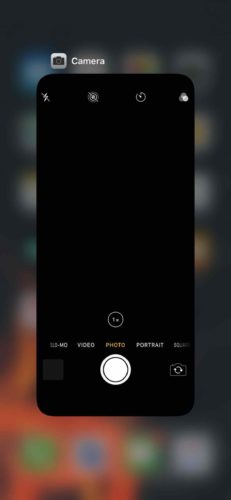
Nakonec aplikaci Fotoaparát přejeďte prstem z horní části obrazovky a zavřete ji. Že je aplikace Fotoaparát zavřená, poznáte podle toho, že se již nezobrazuje v přepínači aplikací. Zkuste aplikaci Fotoaparát znovu otevřít a zjistěte, zda byl problém s rozmazáním odstraněn!
Restartování iPhonu
Pokud zavření aplikace problém neodstranilo, zkuste iPhone restartovat. Je možné, že je fotoaparát iPhonu rozmazaný, protože se zhroutila jiná aplikace, nebo že se na iPhonu vyskytla nějaká drobná softwarová závada.
Pokud máte iPhone 8 nebo starší model iPhonu, stiskněte a podržte tlačítko napájení, dokud se na displeji neobjeví nápis „Posunutím vypnout“. Pokud máte iPhone X, stiskněte a podržte boční tlačítko a jedno z tlačítek hlasitosti, dokud se nezobrazí nápis „slide to power off“.
![]()
Převedení iPhonu do režimu DFU
Pokud restartování iPhonu nepomohlo, naším dalším krokem je převedení iPhonu do režimu DFU. Pokud je fotoaparát iPhonu rozmazaný kvůli softwarovému problému, obnovení do režimu DFU jej vyřeší. Písmeno „F“ ve slově DFU restore znamená firmware, tedy programové vybavení iPhonu, které ovládá jeho hardware – například fotoaparát.
Před vstupem do režimu DFU nezapomeňte uložit zálohu informací v iPhonu. Až budete připraveni, podívejte se na náš další článek, kde se dozvíte, jak uvést iPhone do režimu DFU a obnovit jej!“
Dejte opravit fotoaparát
Pokud je fotoaparát iPhonu po obnovení DFU stále rozmazaný, budete pravděpodobně muset nechat fotoaparát opravit. Je možné, že v objektivu něco uvízlo, například nečistoty, voda nebo jiné nečistoty.
Sjednejte si schůzku v místním Apple Storu a nechte si ho prohlédnout od Génia. Pokud se na váš iPhone nevztahuje služba AppleCare+ nebo pokud chcete zkusit ušetřit, doporučujeme vám službu Puls. Puls je zadní společnost na vyžádání, která přímo k vám pošle prověřeného technika, který váš iPhone opraví přímo na místě!“
Upgrade iPhonu
Starší iPhony nejsou stavěné na velké přiblížení fotoaparátu. Všechny iPhony před iPhonem 7 spoléhají spíše na digitální zoom než na optický. Digitální zoom používá k vylepšení snímku software a může být rozmazaný, zatímco optický zoom využívá hardware fotoaparátu a je mnohem jasnější.
S technologickým pokrokem jsou novější iPhony mnohem lepší při pořizování fotografií pomocí optického zoomu. Podívejte se na srovnávač mobilních telefonů na webu UpPhone a najděte iPhony s vynikajícím optickým zoomem. Telefony iPhone 11 Pro a 11 Pro Max podporují 4x optický zoom!
Teď už vidím jasně!
.
